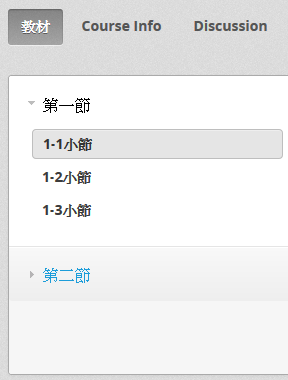在Studio中創建一門課程¶
一旦您已經創建一個課程,則您已經準備好去創建課程的內容。
警告
這個 Alpha 版本的 Studio 沒有版本控制機制,或於您的瀏覽器重新整理頁面時的自動更新功能,版本控制功能將會在未來的版本中釋出。 目前為止,請保持只有作者一個人於單一瀏覽器 (或是單一分頁) 上編輯課程內容,若是有一個單元同時間有多個網頁進行編輯,則有可能發生覆蓋的情況,新舊之間可能會互相影響。 因此,在每次開始編輯之前,請先重新整理您的瀏覽器頁面,以確保載入最新的資料。
簡介¶
正如離線課程一般,在一個線上課程內容被細分成許多細小的片段。 在 Studio 中,這些片段被分類成 節 、 小節 以及 單元 ,其中每個「單元」是由「組件」所組成,這些組件包含了您課程中的實際內容。
「節」,舉例來說,可對應您課程中的第幾週,而「小節」常常是對應您的第幾課、作業或者測驗。 一門課可以選擇由幾個單元所組成,像是影片、文字、圖片、討論以及問題所交織而成。 這是一個具有互動代表性的教材,您會在一次課程中經歷過所有部分。
在 課程大綱 頁,您可以一次瀏覽整門課程中所有的節、小節以及單元,以及小節是否為公開或私人狀態。
章節¶
「章節」是最頂層的類別,可以用它來組織您的課程。 許多教師根據位於課程第幾週來命名,像是第一章被命名為「第一週」、第二章被命名為「第二週」,以此類推。 章當中包含了「小節」,裡面包著更多「單元」.
您可以設置給每一個您課程中的「章節」一個獨立的釋出日期,直到已經通過釋出日期之前,在章節中的內容不會被看見。
要了解更多有關如何創建一個「章節」的資訊,請看 創建一個章節和小節.
小節¶
一個「小節」是一個「章節」的子項目。許多教師根據課程的主題去命名小節。 當您於 Edge 上檢視課程時,每個小節的名字會依附於每個章節之下,顯示於左方的課程導覽面板當中。
您可以設定「小節」作為您作業中評分的依據,並將作業放置於小節之中。
您可以設置給每一個您課程中的「小節」一個獨立的釋出日期,直到已經通過釋出日期之前,在小節中的內容不會被看見。 如果您沒有設定一個釋出日期,這個小節會使用所屬的「節」的釋出日期。
要了解更多有關如何創建一個小節,請看 創建一個章節和小節.
單元¶
「單元」是一個進一步幫助您組織您的課程教材的類別,單元中包含建立各個課程區塊之「組件」。 當您於 Edge 中檢視您的課程時,單元不會顯示在左側顯示節與小節的面板中,而是顯示在主要面板的上方。 以下範例中可以看到一個小節中包含兩個單元的範例。
請注意,預設情況下所有的單元的可見度被設定成 私有 。 若要讓一個單元被學生看見,您必須明確的改變單元的可見度為 公開 。 要了解更多資訊,請看 發佈課程 .
組件¶
「組件」為一個「單元」的一部分,其中包含您的課程的實際內容。 當您透過滑鼠游標滑過畫面上方的單元導覽列,您可以看到每個單元的實際名稱。
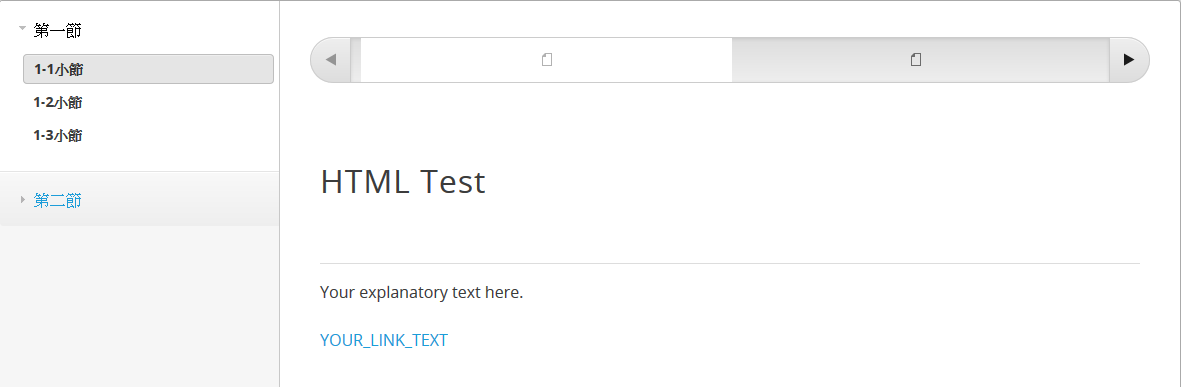
目前一共有四種組件:討論組件、HTML 組件、問題組件以及影片組件。 欲了解更多資訊,請看 創建一個討論, 使用 HTML 組件, 創建問題, and 創建一個影片 .